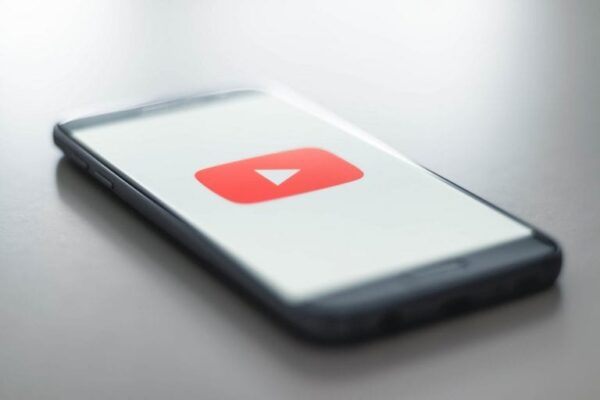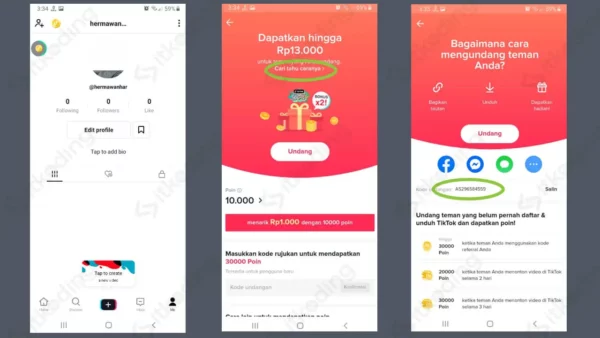Edit foto Instagram nyambung belakangan ini sedang menjadi trend. Instagram menjadi salah satu sosial media populer di dunia. Banyak orang yang sudah menggunakan aplikasi tersebut, entah untuk mengunggah foto maupun video.
Mulai banyak orang yang tertarik untuk membuat multiple panoramic. Multiple panoramic merupakan postingan Instagram yang memiliki dua slide atau lebih. Tapi ada bedanya, menggunakan trend tersebut gambar akan terlihat menyambung antara slide satu dengan seterusnya.
Trend ini memang membuat hasil unggahan foto Instagram lebih menarik. Namun tidak semua pengguna bisa mengetahui cara yang tepat untuk menghasilkan multiple Panoramic di Instagram. Untuk itu, kali ini kami akan membantu kamu untuk mengetahui cara yang tepat.
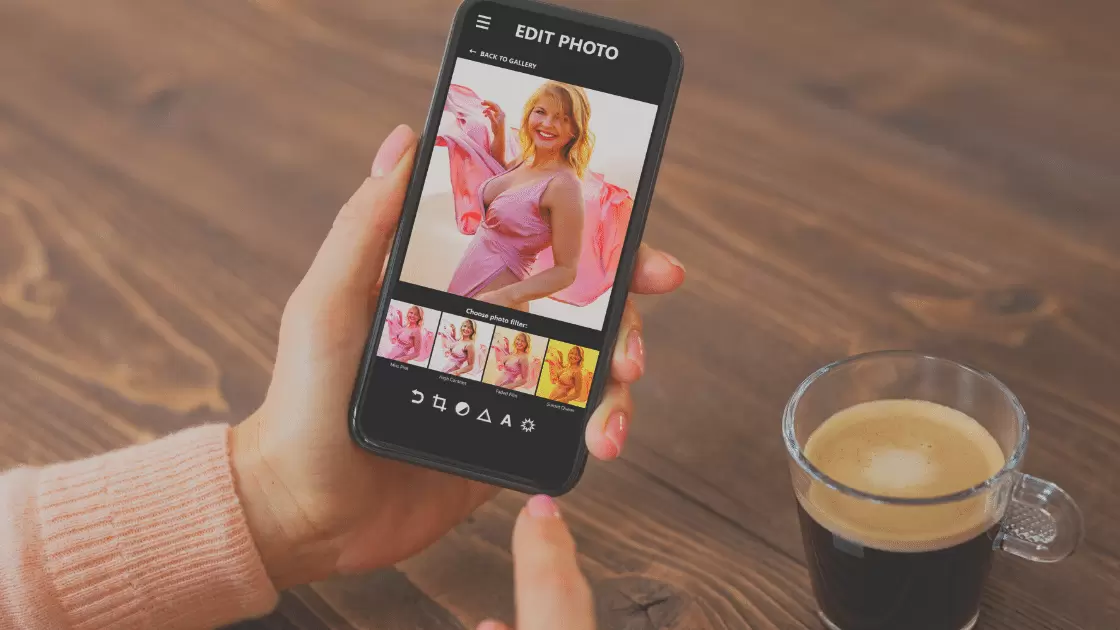
Cara Mudah Edit Foto Instagram Nyambung
Saat ini sudah banyak akun Instagram mulai dari selebgram maupun orang biasa yang menggunakan multiple panoramic. Para pengguna menggunakan postingan pemandangan yang dipotong di setiap slide.
Sehingga pengguna lainnya bisa melihat pemandangan secara langsung. Ada berbagai macam cara yang bisa dilakukan untuk edit foto di Instagram dengan hasil menarik, seperti berikut.
1. Menggunakan InSwipe Panorama for Instagram
Cara pertama yang bisa dilakukan tentu dengan bantuan aplikasi untuk membuat hasil foto Instagram terlihat seperti panorama. InSwipe Panorama for Instagram adalah salah satu contoh aplikasinya.
Aplikasi tersebut bisa didapatkan dengan mudah melalui Google Play Store maupun App Store, sehingga membuat para pengguna lebih cepat mendapatkan hasilnya. Nah, berikut ini cara langkah tempat untuk edit foto Instagram nyambung melalui InSwipe Panorama;
- Pertama download terlebih dahulu aplikasi InSwipe Panorama for Instagram
- Setelah berhasil diinstal, kamu bisa membuka aplikasi tersebut dan pilih gambar yang ingin diedit dengan cara klik “menu Gallery”.
- Silahkan pilih berapa slide yang diinginkan untuk foto tersebut dengan cara menggeser angka secara berurutan mulai dari bagian kanan menuju ke kiri.
- Pastikan bahwa gambar tersebut sudah memanfaatkan tiga menu di bagian bawah
- Apabila selesai pilih hasil centang di bagian kanan atas
- Jangan lupa untuk memilih save terlebih dahulu sehingga bisa menyimpan hasil editan. Untuk mendapatkan edit foto Instagram nyambung Kamu juga bisa langsung memposting ke akun Instagram yang sudah otomatis diatur secara berurutan.
- Hasil potongan dari aplikasi cukup bagus dan tidak pecah.
Berapa pengguna mungkin merasa kecewa karena menggunakan aplikasi yang kurang berkualitas sehingga hasilnya pecah dan kurang menarik. Tetapi berbeda Jika kamu menggunakan InSwipe Panorama for Instagram yang memberikan hasil maksimal.
2. Mengandalkan Slide for Instagram
Selain aplikasi Inswipe Panorama for Instagram, kamu juga bisa mengandalkan aplikasi Slide for Instagram. Hasil foto dari crop menggunakan aplikasi ini cukup bagus namun sayangnya saat ini sudah tidak dikembangkan lagi di Play Store.
Jika kamu masih tertarik untuk mengandalkan aplikasi slide for Instagram sebagai cara edit foto Instagram nyambung maka bisa mencari aplikasi tersebut di Google. Berikut ini beberapa cara yang bisa dilakukan;
- Langkah pertama download aplikasi di Google Play Store. Jika tidak menemukannya, maka bisa mencari langsung di Google dan segara download.
- Apabila sudah berhasil didownload dan terinstal, kamu bisa segera membukanya.
- Kamu akan melihat tulisan “Welcome”. Nah, tinggal tekan opsi “Start”untuk memulai.
- Selanjutnya cobalah untuk memilih gambar yang ingin dibuat seperti pohon aroma dengan cara menekan icon galeri di bawah tulisan “Select an Image”.
- Pilih gambar yang ingin dipotong untuk menjadi panorama dan di posting di Instagram.
- Sesuaikan beberapa potong slide yang ingin ditampilkan di Instagram. Caranya dengan edit pada bagian “Number of Cutouts”.
- Setelah itu kamu bisa memilih opsi “Start” untuk mulai memotong menjadi beberapa slide.
- Tunggu beberapa saat kemudian
- Akan terlihat review gambar
- Silakan pilih “Save and Finish” untuk membantu menyimpan ke galeri ponsel.
- Gambar berhasil dipotong dan akan disimpan di galeri smartphone sehingga siap diposting di Instagram
- Posting hasil potongan gambar ke Instagram juga bisa dilakukan secara langsung Melalui aplikasi dengan memilih opsi “Bagikan”.
Berapa langkah tersebut bisa membantu kamu untuk mendapatkan tampilan foto panorama yang benar-benar menarik. Dengan menggunakan bantuan aplikasi tersebut bisa membantu edit foto Instagram nyambung.